Input Not Supported hatası bilgisayar ile monitör arasında oluşan bir sorundan oluşan hatadır. Input Not Supported hatası bilgisayarınız ile monitör arasında genellikle çözünürlük uyuşmazlığı olduğu zaman karşınıza çıkabilir. Bu hatanın dilimizde karşılığı ise giriş desteklenmiyor demektir. Input Not Supported hatası ile genellikle bilgisayar açılışında ya da oyun ve ya bir program açılışında karşımıza çıkabilmektedir. Bu hata hakkında gelen bir çok soruya istinaden sizlere bu konumuzda Input Not Supported hatası çözüm yöntemi nedir bundan bahsedeceğiz. Genellikle Input Not Supported hatası Windows 10 bilgisayarlar ile karşımıza gelmektedir. Bu konuda yer alan çözüm yolu ile bu soruna çözüm bulabilirsiniz.
Input Not Supported Hatası Windows 10 Çözüm
Windows 10 bilgisayarlarda karşılaştığınız bu sorun bilgisayarınız ile monitör arasında olan bir sorun yüzünden karşınıza gelmektedir. Bu sorun ise genellikle çözünürlük uyuşmazlığı sorunu olmaktadır. Bu sorunu gidermek içinde ilk denemeniz gereken yöntem çözünürlük değiştirmek oalcaktır. Fakat bu sorun donanımsal bir sorundur bu yüzden teknik bir sorunda oluşmuş olabilir bu konumuzda bunların hepsinden bahsedeceğiz.
Eğer sorun çözünürlük kaynaklı ise aşağıda sunacağımız yöntem ile bu soruna çözüm bulabilirsiniz. Adımları dikkatli okumanızı tavsiye ederim.
Konu Başlıkları
Input Not Supported Hatası Çözümü
Bu hata donanım ya da çözünürlük hatası nedenli kaynaklanıyor olabilir. Eğer çözünürlük ayarları ile oynadıysanız ve ya monitör ekran kartı gibi bileşenleri daha yeni aldıysanız öncelikle aşağıda sunduğumuz yöntemi denemenizi tavsiye ederiz.
- Bilgisayarınızı açtınız ve harici monitöre görüntü gelmiyorsa ve ekranda Input Not Supported hatası uyarısı varsa ve ekran bu şekilde kalıyorsa bilgisayarınızı güvenli modda çalıştırın. Bilgisayar güvenli modda çalıştırma hakkında detaylı bir konu hazırladık fakat burada kısaca bahsedeyim bilgisayarı açtığınız zaman güvenli mod seçme ekranı gelene kadar sürekli F8 tuşuna basın ve ya Shift tuşuna basılı tutarak bilgisayarınızı yeniden başlatın. Güvenli moda girdikten sonra aşağıda yer alan adımları izleyin.
- Monitörünüze ilk baştaaçılış görüntüsü geliyor fakat Windows ekranında görüntü gidip yerine Input Not Supported uyarısı geliyorsa güvenli modda yapacağınız işlem çözünürlük ayarlarını değiştirmek olacak.
- Güvenli modda masaüstünde sağ tuş tıklayarak görüntü ayarları seçeneğini açın,
- Görüntü ayarları sekmesinde Ekran Çözünürlüğü ayarlarını değiştirmeniz gerekmekte. Karşınıza çıkan çözünürlük listesi ekran kartınızın desteklediği çözünürlük boyutlarıdır. Fakat bu çözünürlükleri monitör desteklemiyor olabilir. Bu yüzden çözünürlük seçmeden monitörünüzün marka ve modeline bakarak desteklediği çözünürlüğü öğrenin ve bu çözünürlüğü seçerek değişiklikleri koru butonuna basarak kaydedin.
- Monitörünüzün desteklediği çözünürlük değerlerini seçerseniz bir daha ki açılışta böyle bir hata ile karşılaşmadan bilgisayarınızı normal bir şekilde açabileceksiniz.
* Bu yöntemi uygularken monitörünüzün desteklediği en yüksek çözünürlüğü seçmeniz kalite bir görüntü almanızı sağlayacaktır.
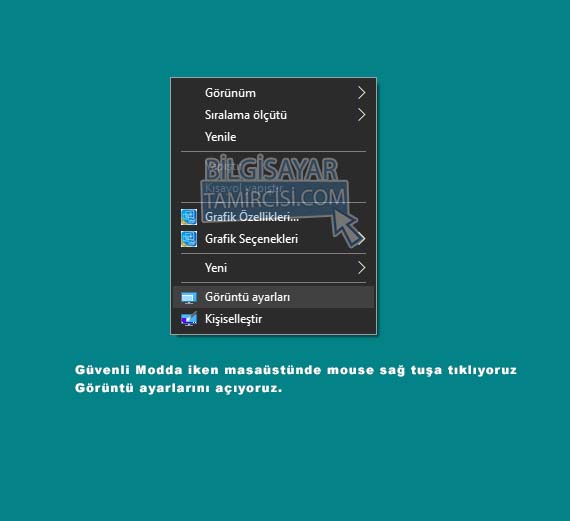
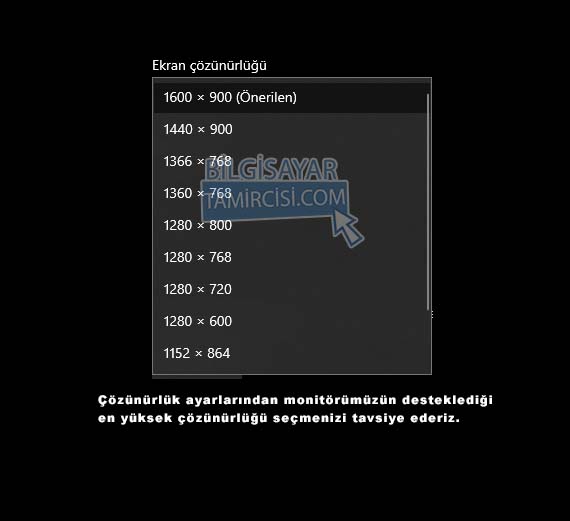
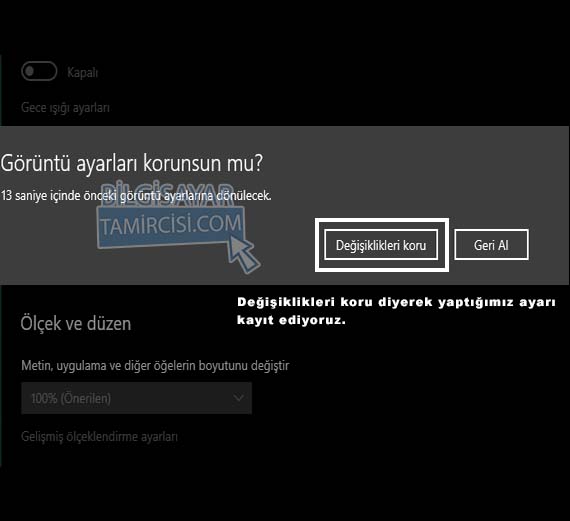
Bu yöntem ile düzelmediyse teknik bir sorun olabilir. Bu sorunlar monitör, ekran kartı ve ya monitör ile ekran kartı arasındaki bağlantı kablosundan kaynaklı olabilir. Teknik sorunlarda bilgisayarınıza hiç görüntü gelmez. Eğer açılıştan itibaren bilgisayarınıza hiç görüntü gelmiyorsa bu sorun teknik bir sorundur. İlk olarak görüntü aktarmak için kullandığınız monitör ve ekran kartında birden fazla çıkış varsa o çıkışları denemenizi öneririm. Sorun düzelmezse kabloyu değiştirip deneyebilirsiniz. Eğer sorun yine çözüme ulaşmaz ise ekran kartı ve ya monitörde teknik bir sorun var demektir.
Bilgisayar Tamircisi Online Destek
Eğer bu sorun hakkında çözüme ulaşamadıysanız bizlere canlı destek bölümünden ulaşabilir ve ya iletişim bölümünden mail atabilirsiniz. Bu konu altından yapılan yorumlara günlük olarak dönüş yapılmaktadır. Herkese sağlıklı günler dilerim.
Bilgisayar Tamircisi destek sayfası
Hiçbir şekilde gitmiyor yazı kabloları değiştirdim yok ekran açilmıyor direkt input not suppertrd yazısı çıkıyor ve f8 ya da shifte basılı tuttuğumda herhangi bir ekran gelmiyor